前一期示範了幾個常見的版面調整工作,並在檔案系統裡直接管理程式碼。接下來,將說明Plone的內容查詢操作,包括如何建立詞彙表、測試選項欄位、安裝導覽查詢模組以及啟用導覽查詢選項等等。
新增導覽查詢選項
以新增一個Checkbox widget的查詢為例,新增畫面如圖22所示。
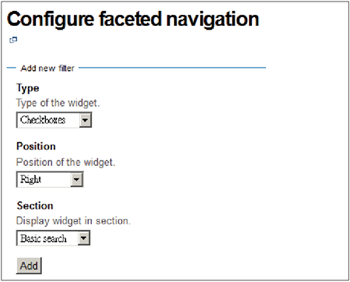 |
| ▲圖22 新增Checkbox widget的畫面。 |
新增widget之後,進入設定值的編輯畫面,Catalog index欄位要選擇在portal_catalog裡新增的【getEventType】項目,Vocabulary欄位則選擇【event.type】項目,這是我們在mysite.eventfolder/content/vocabularies.zcml註冊的詞彙表名稱,如圖23所示。
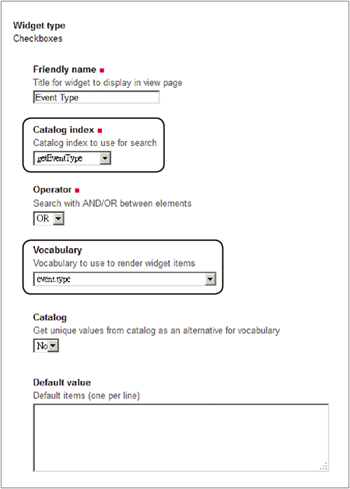 |
| ▲圖23 設定Checkbox widget的畫面。 |
完成widget新增,回到目錄畫面,就可以看到Faceted Navigation新的顯示結果,個別勾選Event Type選項的話,可以篩選各自的內容項目,如圖24所示。
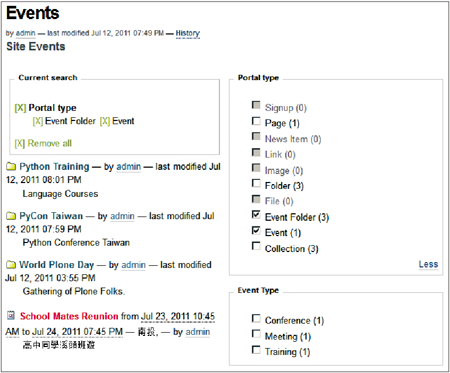 |
| ▲圖24 Event Type的Faceted Navigation畫面。 |
結語
ZCatalog不僅可以索引內容,也可以設定排序方式,顯示資料時,若配合metadata工具提供預先儲存的內容,並不會造成系統資料庫的負擔。不過,一旦索引發生錯誤,系統不但運作不正常,大量資料進行重新索引時,免不了要花費許多力氣。
通常,進行系統資料移植或升級時,必須執行重新索引,以確保系統資料正常無誤。另一方面,我們也練習EEA Faceted Navigation模組的操作,許多設定細節暫時留給讀者自行嘗試,雖然只是牛刀一試,相信足夠觸發許多面向的應用可能,例如EEA網站就搭配多媒體顯示模組,將多媒體內容的搜尋結果直接結合AJAX和FLASH加以顯示,提升操作便利性。更多新功能,期待下回繼續探索。